适用于不同操作系统的谷歌浏览器下载方法

一、Windows系统
1. 通过官网下载:打开微软Edge浏览器或IE浏览器,在地址栏输入“https://www.google.cn/intl/zh-CN/chrome/”,进入谷歌浏览器的官方下载页面。在页面中,点击“下载Chrome”按钮,浏览器会自动开始下载谷歌浏览器的安装文件。
2. 使用第三方软件下载平台:除了官网下载外,还可以在一些知名的第三方软件下载平台获取谷歌浏览器的安装包。例如,太平洋下载中心、华军软件园等。在这些平台上搜索“谷歌浏览器”,找到对应的下载链接并点击下载。但要注意选择可靠的下载平台,避免下载到带有恶意软件或广告插件的安装包。
3. 下载安装包后的操作:下载完成后,找到下载的安装文件(一般为“.exe”格式),双击运行该文件。按照安装向导的提示进行操作,可以选择安装路径、是否创建桌面快捷方式等选项。一般来说,保持默认设置即可顺利完成安装。
二、Mac系统
1. 从官网下载安装:打开Safari浏览器,访问“https://www.google.cn/intl/zh-CN/chrome/”,点击“下载Chrome”按钮。系统会自动识别你的Mac操作系统版本,并下载与之匹配的安装文件。下载完成后,安装文件会自动启动安装程序,按照屏幕上的指示完成安装过程。
2. 利用Homebrew安装(适用于熟悉命令行的用户):如果你已经在Mac上安装了Homebrew包管理器,可以通过命令行来安装谷歌浏览器。打开终端应用程序,输入以下命令:“brew install --cask google-chrome”。然后按下回车键,Homebrew会自动从仓库中下载并安装谷歌浏览器。这种方式适合对命令行有一定了解的用户,并且可以方便地管理和更新软件包。
3. 下载安装包后的注意事项:由于Mac系统的权限管理较为严格,在安装过程中可能会提示输入管理员密码以进行确认。确保输入正确的密码,以便顺利完成安装。另外,安装完成后,可以在“应用程序”文件夹中找到谷歌浏览器的图标,将其拖放到Dock栏以便快速访问。
三、Linux系统
1. 使用包管理器安装(以Ubuntu为例):对于基于Debian的Linux发行版,如Ubuntu,可以使用APT包管理器来安装谷歌浏览器。首先,更新软件包列表,在终端中输入“sudo apt update”。然后,安装谷歌浏览器的相关依赖库,输入“sudo apt install libappindicator3-1 libnss3 libxss1 libasound2”。接着,下载谷歌浏览器的安装包(一般为“.deb”格式),可以从官网下载或其他可靠来源获取。下载完成后,使用APT命令安装安装包,输入“sudo dpkg -i [安装包文件名].deb”。如果出现缺少依赖的错误提示,可以使用“sudo apt -f install”命令自动修复依赖关系。最后,输入“google-chrome”命令启动谷歌浏览器。
2. 通过官方网站下载安装(适用于其他Linux发行版):对于其他类型的Linux发行版,如果包管理器中没有提供谷歌浏览器的软件包,可以直接从谷歌官方网站下载安装。访问“https://www.google.cn/intl/zh-CN/chrome/”,选择对应Linux系统的版本进行下载。下载完成后,解压缩安装文件(一般为“.tar.gz”格式),然后在终端中进入解压后的目录,执行“./google-chrome”命令即可启动浏览器。不过需要注意的是,这种方式可能需要手动解决一些依赖问题和配置环境变量等操作。
3. 安装后的设置与优化:在Linux系统上安装完谷歌浏览器后,可能需要进行一些设置和优化以满足个人需求。例如,设置默认浏览器、调整浏览器的外观和行为、安装必要的扩展程序等。可以通过浏览器的设置菜单进行相关配置,同时也可以参考谷歌浏览器的官方文档或社区论坛获取更多帮助和技巧。
猜你喜欢
谷歌浏览器访问特定网页缓慢该如何排查
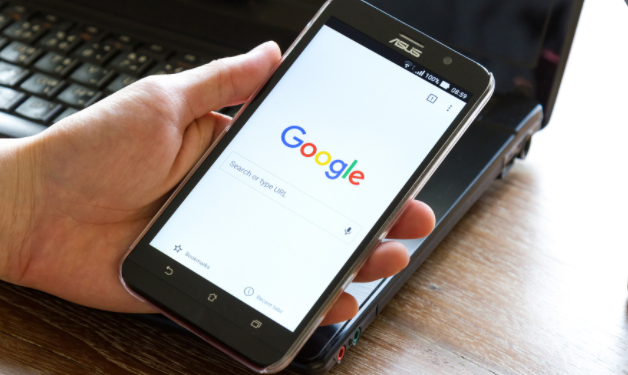 Google Chrome下载文件夹权限设置详细教程
Google Chrome下载文件夹权限设置详细教程
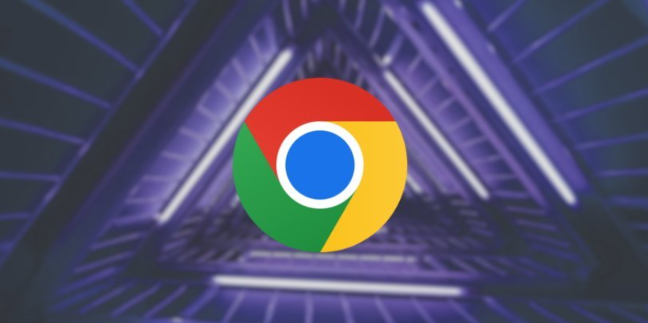 Chrome浏览器下载文件压缩与解压技巧
Chrome浏览器下载文件压缩与解压技巧
 下载chrome浏览器时网络异常如何恢复下载
下载chrome浏览器时网络异常如何恢复下载
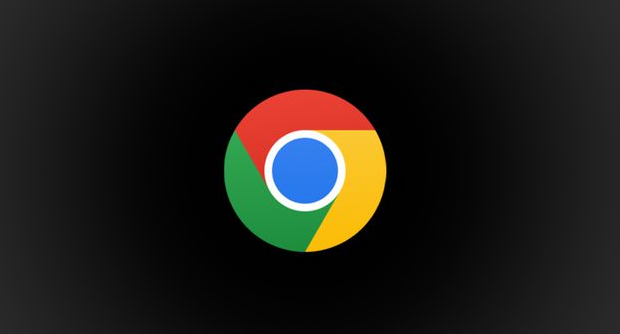
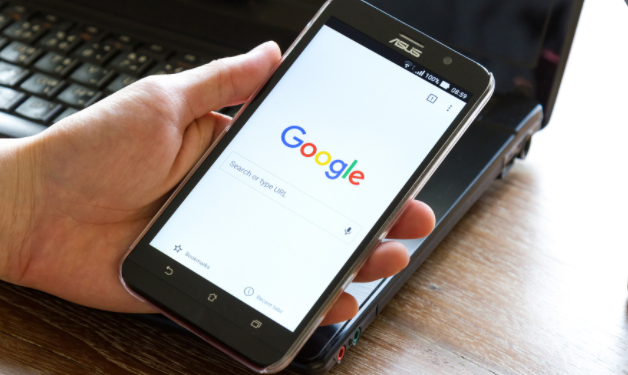
当谷歌浏览器访问特定网页缓慢,本文教你排查网络及浏览器因素,提出优化方案,提升访问速度和浏览体验。
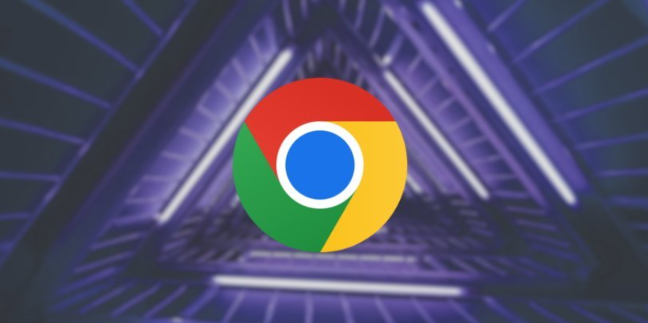
Google Chrome下载文件夹权限设置详细教程,指导用户正确调整文件夹权限,确保下载文件访问无阻碍。

分享Chrome浏览器下载文件的压缩与解压实用技巧,方便用户节省存储空间并快速处理下载内容。
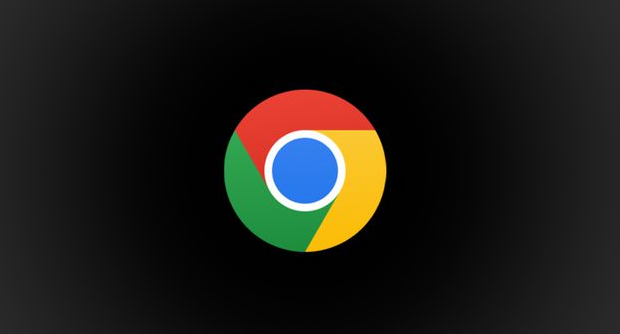
Chrome浏览器下载过程中遇到网络异常导致中断,本文详细介绍多种恢复下载的方法,帮助用户快速修复网络故障,顺利完成下载安装。
